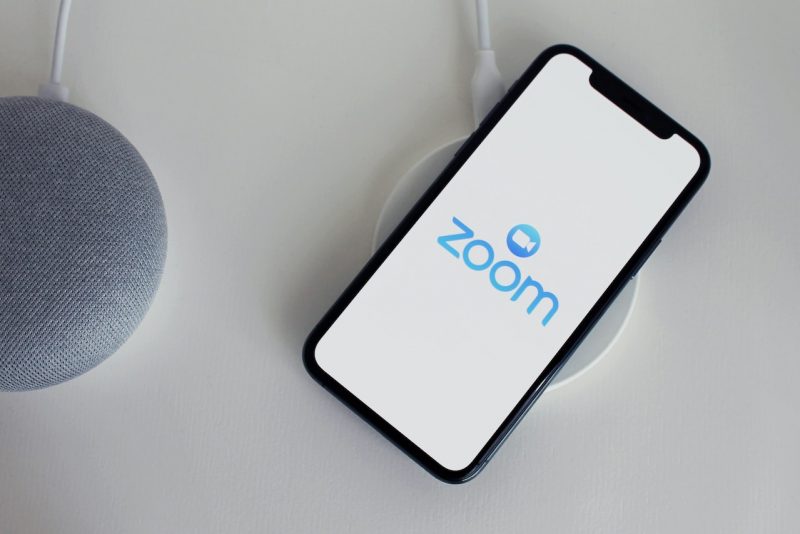Aplikasi zoom meeting telah banyak digunakan untuk berbagai keperluan terutama dalam kegiatan pembelajaran di era pandemi covid-19 dan penerapan blended learning pada berbagai jenjang pendidikan. Berbagai macam aktivitas yang ada pada saat ini masih dapat dilakukan secara virtual dengan menggunakan aplikasi zoom meeting sebagai sarana berkomunikasi seperti webinar, kegiatan pembelajaran dan sebagainya.
Banyaknya pengguna tersebut dikerenakan aplikasi zoom meeting dapat digunakan secara gratis dan anda dapat menggunakan aplikasi zoom ini pada berbagai macam device seperti laptop, desktop PC, tablet dan smartphone. Berikut merupakan cara menggunakan aplikasi zoom pada laptop yakni diantaranya:
1. Pertama, kunjungi website https://zoom.us/ dan buat akun zoom. Kemudian aktivasi melalui email activation yang didapatkan.
2. Kedua, buka aplikasi zoom untuk join meeting.
3. Ketiga, masukan meeting ID dan Password yang diberikan oleh penyelenggara meeting.
4. Keempat, klik Join a Meeting.
Sedangkan untuk cara menggunakan aplikasi zoom pada HP yakni sebagai berikut:
1. Pertama, cari aplikasi ZOOM Cloud Meetings melalui pencarian, lalu ketik zoom pada Playstore untuk pengguna Android dan App Store untuk pengguna IOS.
2. Kedua, install aplikasi zoom di smartphone dan aplikasi zoom yang sudah terinstall tersebut dapat digunakan untuk join meeting.
3. Ketiga, masuk ke aplikasi zoom dengan klik link undangan “Join A Meeting Zoom”, maka aplikasi zoom akan terbuka.
4. Keempat, masukan nama dan meeting ID untuk join zoom meeting kemudian masukan password jika diperlukan.
5. Kelima, lakukan pengaturan audio dan video apabila anda ingin menggunakan virtual background.
6. Keenam, apabila anda ingin membuat meeting, pilihlah start meeting.
7. Ketujuh, masuk ke pengaturan kemudian buat nama meeting dan pilihlah meeting ID (Generate Automatically) selanjutnya isi password.
8. Terakhir, bagikan link beserta meeting ID dan password kepada partisipan yang akan mengikuti zoom meeting.
Selain itu, pastikan anda mendownload aplikasi zoom dari situs resmi di zoom https://zoom.us/download agar anda bisa mendapatkan update apabila ada updates dari aplikasi zoom tersebut. Dalam mengikuti meeting melalui aplikasi zoom bisanya anda akan mendapatkan link undangan “Join a Zoom Meeting” pada email atau google calendar, sebagai peserta anda hanya perlu mengikuti langkah berikut ini agar dapat join meeting di zoom.
Berikut merupakan cara join meeting di aplikasi zoom melalui laptop yakni diantaranya:
1. Pertama klik tautan Join Zoom Meeting, di email atau google calendar. Di sini anda akan menerima email dari undangan meeting yang didalamnya tersedia tautan untuk join meeting beserta meeting ID dan password.
2. Kedua, setelah anda mengklik tautan tersebut maka anda akan diminta untuk unduh atau membuka aplikasi zoom dan apabila zoom sudah terpasang di laptop, maka anda akan di arahkan untuk membuka zoom meeting tanpa perlu install terlebih dahulu.
3. Ketiga, setelah aplikasi zoom terinstal maka langkah selanjutnya yakni masukan nama dan meeting ID sebelum join meeting di zoom dari undangan yang anda dapatkan.
4. Keempat, setelah memasukkan nama dan meeting ID, langkah selanjutnya yakni klik join maka akan muncul jendela pop up audio dan masuk meeting zoom dengan klik “Join With Computer Audio”. Pop window tersebut akan muncul saat ingin join meeting yang mana anda harus memilih audio yang akan digunakan di laptop, sehingga anda bisa memilih join with computer audio atau bisa juga melakukan test terlebih dahulu.
5. Kelima, setelah memilih audio yang akan digunakan dari laptop, maka saat ini anda sudah mengikuti zoom meeting.
Halaman Selanjutnya
Selain itu, apabila anda mendapat undangan untuk zoom meeting saat diluar…
Halaman : 1 2 3 Selanjutnya